

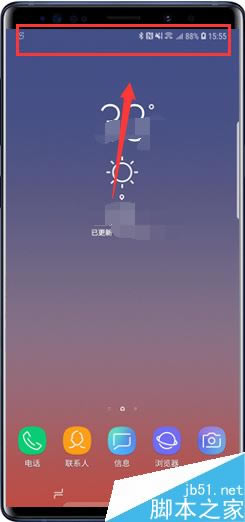
|
导读Galaxy Note9截图方法有好多个,今天小编给大家总结一下,那个方便用哪个,供大家参考!Galaxy Note9三种手机截图方法方法1:快捷按键,同时按住音量加和电源键不动3s可以自动截图,如... Galaxy Note9截图方法有好多个,今天小编给大家总结一下,那个方便用哪个,供大家参考! Galaxy Note9三种手机截图方法 方法1: 快捷按键,同时按住音量加和电源键不动3s可以自动截图,如下图所示
方法2: 在你要截图的界面,下拉状态栏,如下图所示
继续下拉状态栏的小横线,如下图所示
展开状态栏的功能,点击屏幕截图按钮,如下图所示
方法3: 开启滑屏截图,点击设置,如下图所示
设置列表找到辅助功能点击进入,如下图所示
在辅助功能界面点击敏捷度和互动,如下图所示
点击悬浮菜单将开关打开,如下图所示
我们将悬浮菜单打开,设置一个屏幕截图按钮,可以用辅助触控按钮截图了,如下图所示
以上就是本篇文章的全部内容了,希望对各位有所帮助。如果大家还有其他方面的问题,可以留言交流,请持续关注本站! |
温馨提示:喜欢本站的话,请收藏一下本站!